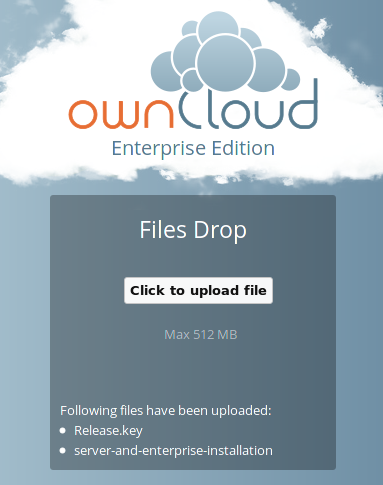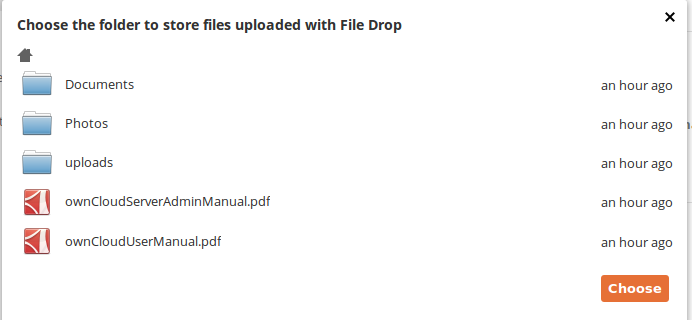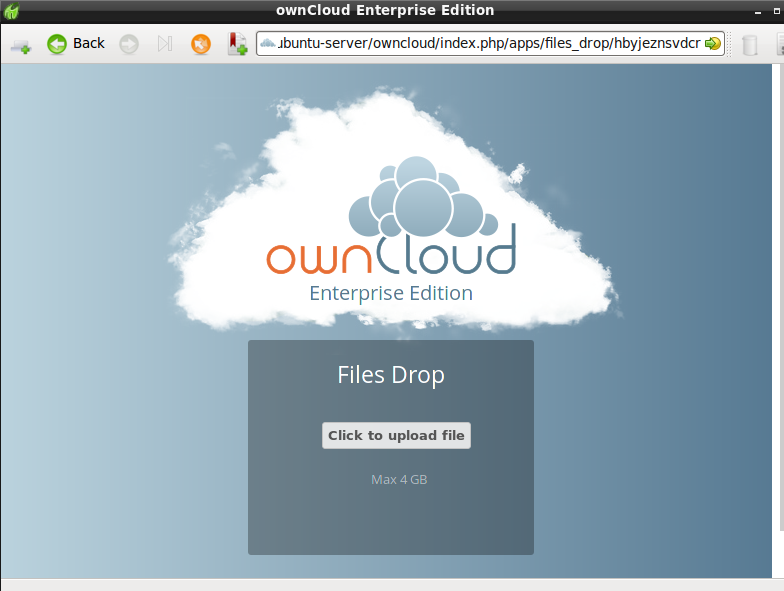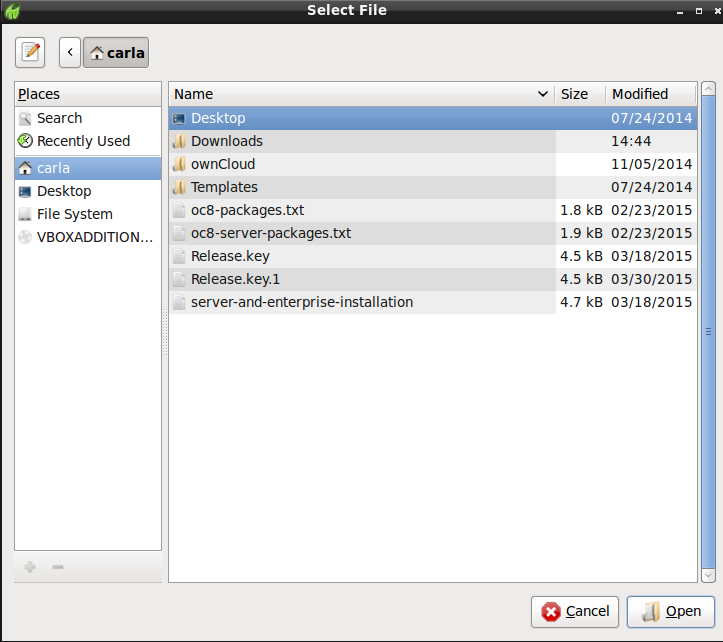Aktivieren anonymer Uploads mit einzelnen Dateien (nur ES)¶
Die Dateien fallen lassen-Anwendung, die in der ownCloud Enterprise Version ab 8.0.3 eingeführt wurde, erlaubt es jedem, Dateien mit dem Klick auf eine Schaltfläche, in das Verzeichnis seiner Wahl hochzuladen, ohne dass eine Anmeldung erforderlich ist, und sie können nicht sehen ob der Inhalt des Verzeichnisses verändert wurde. Es ist der perfekte Ersatz für des Hochladen großer Dateien per E-Mail, die Aufrechterhaltung eines FTP-Servers, und des Diestes der Dateifreigabe.
Wenn Dateien auf Ihr Dateien fallen lassen Ablageverzeichnis hochgeladen werden, können Sie diese einfach genauso verwalten wie jede andere ownCloud Freigabe: Sie können sie zu freigeben, den Zugriff festlegen, bearbeiten und löschen.
Einrichten der Dateien fallen lassen App¶
Das Einrichten von Dateien-fallen lassen ist eine Sache von wenigen Klicks. Zuerst gehen Sie zu Ihrer Apps Seite und aktivieren Sie diese.
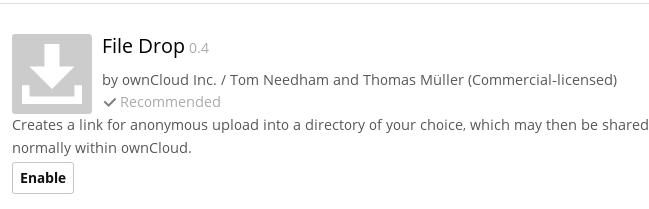
Jetzt sehen Sie Ihren Benutzer im Konfigurationsabschnitt auf ihren persönlichen Seiten.
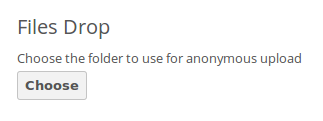
Klicken Sie auf den Choose Schaltfläche, um einen Dialog zu Ihrem Upload-Verzeichnis auswählen zu können. Wir empfehlen Ihnen, zunächst ein spezielles Upload-Verzeichnis zu erstellen (auf Ihrer Datei Seite) die in dem folgenden Beispiel den Name upload trägt.
Auf Ihrer privaten Seite sollten Sie nun eine URL für Ihr Upload-Verzeichnis Sie. Geben Sie diese URL frei, damit Uploads von Dateien dorthin per Datei fallen lassen in diesem Ordner möglich sind. Hinweis - die maximale Uploadgröße beträgt in diesem Beispiel 512 MB. (Der Standard des ownCloud Uploads von Dateien hat eine Größenbegrenzung von 512 MB. (Mehr dazu finden Sie unter dem Kaptitel Hochladen großer Dateien > 512MB (so voreingestellt))
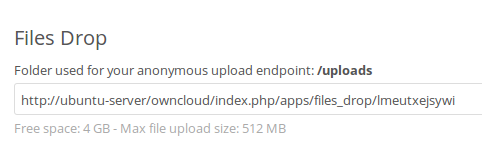
Verwenden der Dateien fallen lassen App¶
Das Hochladen von Dateien über die Datei fallen lassen App ist einfach. Öffnen Sie Ihren Web-Browser, um die Freigabe URL mit ownCloud zu erstellen:
Kliecken Sie auf die Click to upload file Schaltfläche. Es öffnet sich eine Dateiauswahl, und Sie wählen Sie die Datei oder das Verzeichnis aus, das Sie hochladen möchten.
Wenn der Upload abgeschlossen ist, erhalten Sie eine Bestätigungsmeldung in der der Dateiname zu sehen ist.